
CTA5作成メモ2フルスクラッチ頭編
親記事
子記事
ここまでの前提
Dummy_1 Front.ctTBActor を使用
レイヤー全削除
キャンパスサイズは2880*3720
描画プロセス
CTA5はこれを前提に動くことを想定しています。
- 均一な厚みのアウトライン
- 線のストロークの統一
- トーン、陰影、スタイルの一貫性
- 左右対称パーツ
基本的なとこ
パーツ素材は統合してレイヤー1枚にする。(合成モードやマスクで複数に分けている場合は統合する)
フォルダ名は固定ですが、その内のファイル名は自由です。
表示デフォのパーツ名は必ず「Normal」です。
デフォ以外のパーツ(アクセサリー)のファイル名は自由です。
補足:推奨サイズ
Actor:2400*3100
Seane:5100*3400
Accessory:なし(最低値400*400)
Headパーツの詳細
何を作ればいいのかについて。
| 頭/体 | パーツ名 | 日本語 |
| ----- | ----------- | ---------------------------------- |
| Head | Face | 頭(耳なしハゲ頭) |
| | BackHair | 後ろ髪 |
| | FrontHair | 前髪 |
| | RightEar | 右耳 |
| | LeftEar | 左耳 |
| | Mouth | 口 |
| | Nose | 鼻 |
| | RightEye | 右目 |
| | LeftEye | 左目 |
| | RightBrow | 右眉 |
| | LeftBrow | 左眉 |特筆するのは、Face、目、鼻、口、髪型です。
他はパーツ名のフォルダの中に画像を格納し、「RL_ImageV2」フォルダ内にコピペします。
Face
FaceはFaceとMaskの2種作ります。
MaskはCTA5のマスク機能の参照画像です。この画像を基準に頭の外にある部位を見えなくさせます。

アウトラインのあるキャラクターの場合、
Face…線を含んだ禿げ頭
Mask…アウトラインを除いた禿げ頭(の形。色は何でもよい)
で作成します。

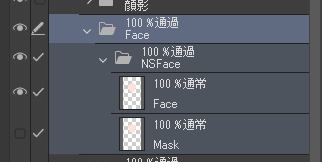
目
目は
・Iris(黒目部位・略可)
・EyeWhite(まつ毛含む全部・略不可)
・Mask(Irisの表示範囲・略の場合EyeWhiteがコピーされる)
の3つで構成されてます。
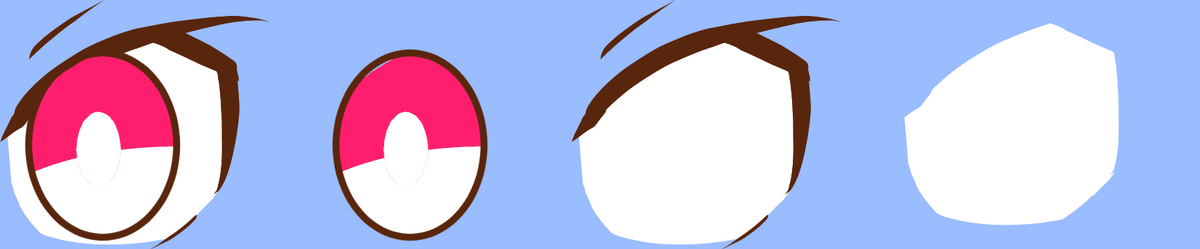
Maskの色は何でもよい
点の目以外の、
白目が含まれるキャラクターを作成する場合はこの3種を作成します。
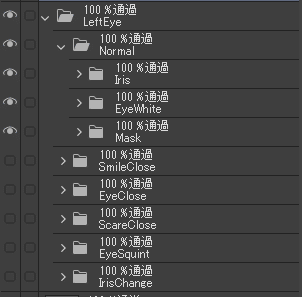
右目も同様です。
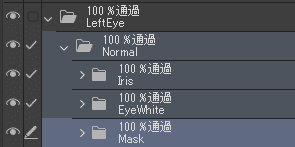
SmileClose以下はNormalの名前を変えただけの同様のフォルダ構成です。
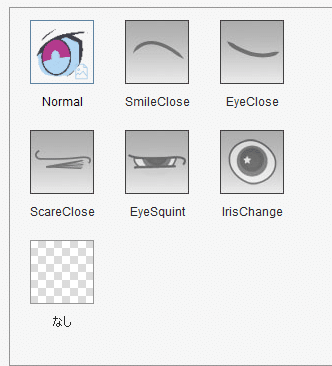
目の差分の名前になります。
つまり目は
Iris、EyeWhite、Maskの3つを含むフォルダ名Normalと
同3つを含むフォルダ名差分の数だけ作成します。
利用頻度が高いのはNormalとEyeCloseです。
鼻
鼻は頭を回転させたときに画像を切り替えて使用します。
なので最終的に差分はpngで書き出す必要があります。

正面、最大値、正面と最大の中間の3種です。
パーツとして書き出す場合は正面鼻の左右中間点と他角度パーツの左右中心点が同じ個所になるようにします。

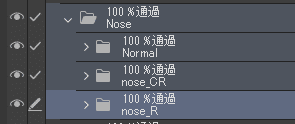
右向きなのでR。左向きの場合Lのファイル名にします。
拘りがある場合5種作ってもいいです。
目と同じく、Normal(正面)1つで機能します。
口
口は差分が多いです。
表情用とリップシンク用に分けられますが、同じ画像を使いまわせます。
最低限Normalがあれば機能します。
入れないパーツは非表示になります。
リップシンクは音声ファイルをインポートすると自動で割り当てられます。
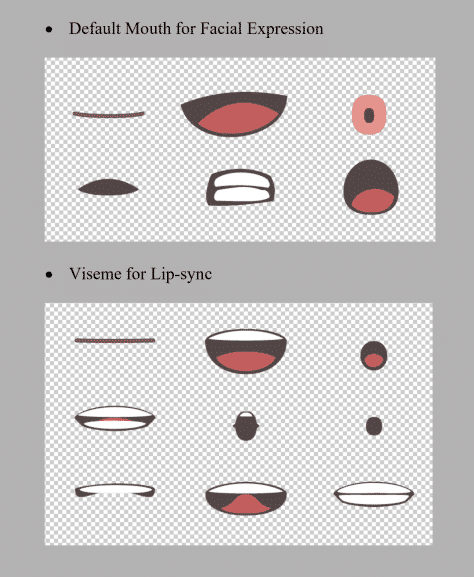
作成ポイント
口は基準線を引く。
歯が見える場合は、上歯の奥歯が触れる箇所、
歯が見えない場合は上唇の上が触れる箇所に合わせるのが基本。
画像の左右中心は完全に揃えます。

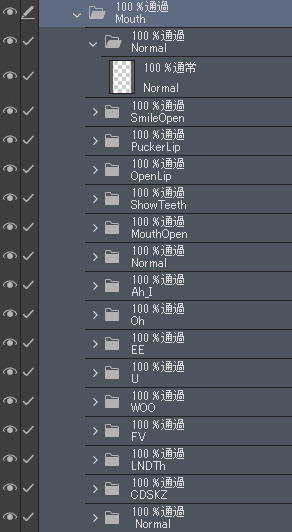
上のNormalは表情用で、下のNormalはリップシンク用です。
フォルダの中の画像レイヤーの名前は自由です。
目・鼻・口の作成物まとめ

— ₹₹꒭ (@_kikiyo_) June 23, 2024
調整
— ₹₹꒭ (@_kikiyo_) June 23, 2024
フェイスキーテンプレート
つまり、
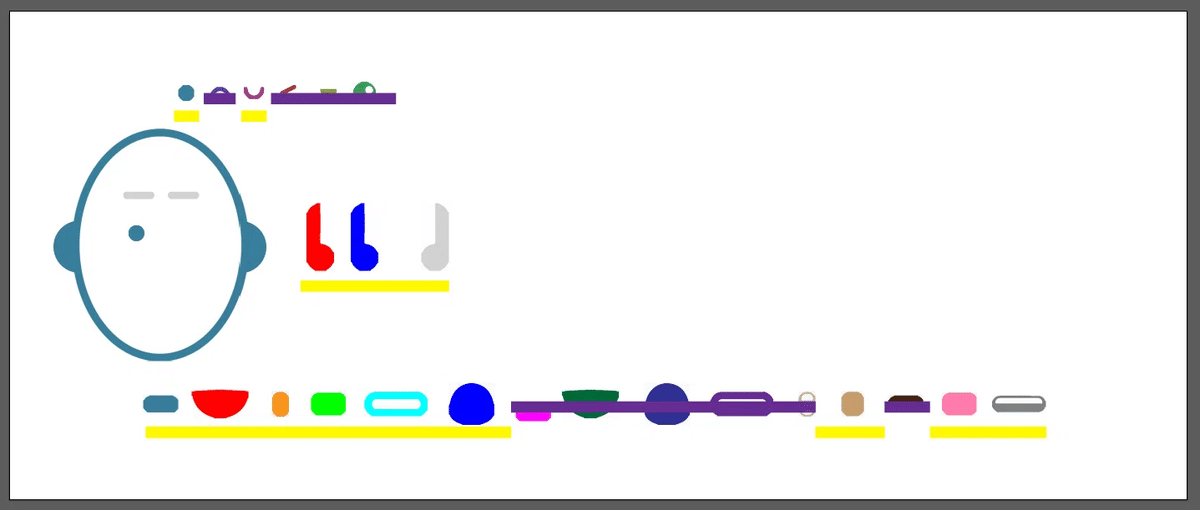
というわけです。
| 頭/体 | パーツ名(親) | (子) | (孫) | 日本語・同パーツ(==) |
| ----- | ------------ | ---------- | -------- | ---------------- |
| | Mouth | | | 口 |
| | | Normal | | ==Normal |
| | | SmileOpen | | ==Ah_I |
| | | PuckerLip | | |
| | | OpenLip | | |
| | | ShowTeeth | | ==EE |
| | | MouthOpen | | ==Oh |
| | | Normal | | ==Normal |
| | | Ah_I | | ==SmileOpen |
| | | Oh | | ==MouthOpen |
| | | EE | | ==ShowTeeth |
| | | U | | ==PuckerLip |
| | | WOO | | |
| | | FV | | ==Normal |
| | | LNDTh | | |
| | | CDSKZ | | |
| | Nose | | | 鼻 |
| | | Normal | | |
| | | nose_CR | | |
| | | nose_R | | |
| | RightEye | | 以下略 | 右目 |
| | LeftEye | | | 左目 |
| | | Normal | | |
| | | | Iris | |
| | | | EyeWhite | |
| | | | Mask | |
| | | EyeClose | 以下略 | |髪型
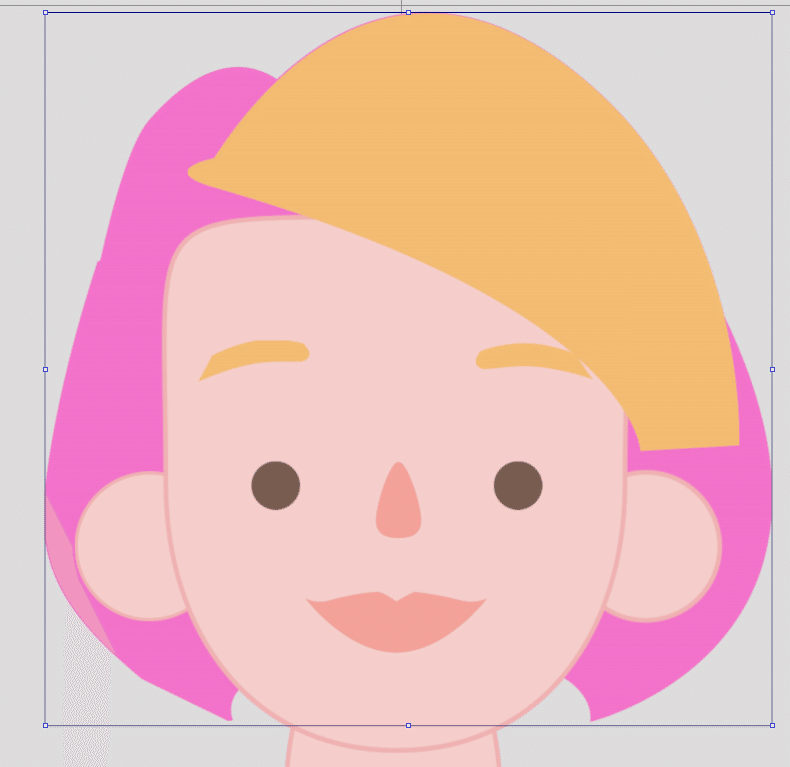
後ろ髪→桃色

FrontHair、BackHairに1つずつ画像が入ります。

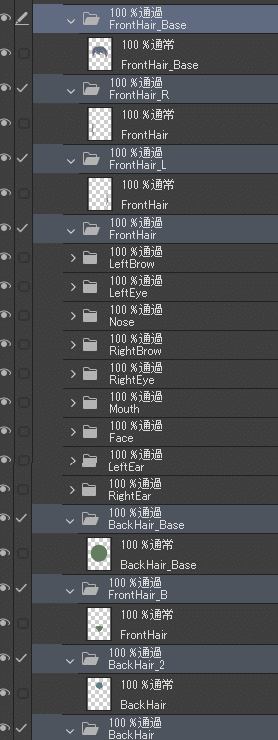
それぞれを子要素にして接続しています。

つまり、奥行きがあったり揺れる箇所が異なる髪型の場合、
CTA5側で「接続」をして組み込む必要があります。
デフォパーツではなく、追加パーツとして読み込ませるため
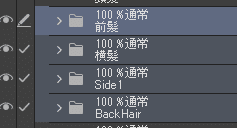
「RL_ImageV2」の1階層下にフォルダをコピペした後に
「RL_Bone_HeadV2」の1階層下に同名の空レイヤーを新規作成します。
髪型の作成のポイントは
髪型を前髪と後ろ髪に分ける
前髪後ろ髪のうち個別に動かしたい箇所をさらに分ける
FrontHair、BackHair1つずつに収まらない場合、追加パーツとして追加する
です。
また、マスクを使用することで、禿げ頭に地毛を生やすことができます。
後ろ髪が体の前に出る
後ろ髪のレイヤーを体のレイヤーより下へ移動することで解決します。
ボーンと画像レイヤーは別物です。
追加パーツ
デフォパーツ以外のパーツ。公式ではアクセサリーと呼んでます。
最低サイズは400*400px。
Faceパーツの場合、
「RL_ImageV2」の1階層下にフォルダをコピペした後に
「RL_Bone_HeadV2」の1階層下に同名の空レイヤーを新規作成
で読み込まれます。日本語OK。
名前つけの注意
360度頭部クリエイターツールで、
「ミラー」と「フリップ(反転)」を行うと、RとLの文字列を置き換えます。
RとLは方向を表す記号として、1回しか使わないように注意してください。
使用例
マスク
例えば地毛だったり、顔の影だったり、照れだったり、顔の傷だったり
FaceのMaskから外に出ないを前提に使うパーツです。
FaceのMask以外に適用できません。
衣服
帽子とか、イヤリングとか。
デフォパーツに接続して親子関係にして使います。
パーツ読込
それぞれのパーツを組み込みます。
頭のサイズを調整していないので、
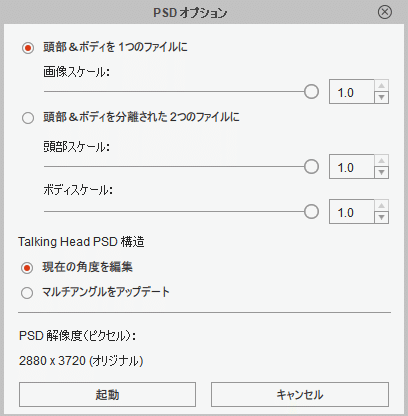
「頭部&ボディを1つのファイルに」で出力します。
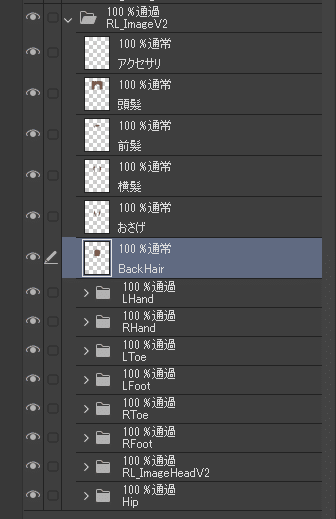
そのまま画像レイヤーで入れられます。
「RL_Bone_HeadV2」に同名の空レイヤーも入れること
(BackHairはデフォパーツですでにあるのでしない)
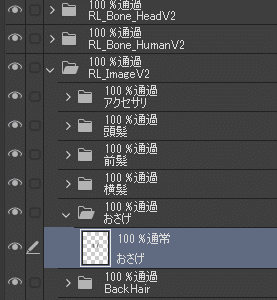
勝手にフォルダーを作成してくれます。



レイヤーマネージャーでパーツに不備がないか確認します。
これはBrowが1つに固まってますね。
不備があった場合、ビットマップエディタ修正保存して再読み込み。
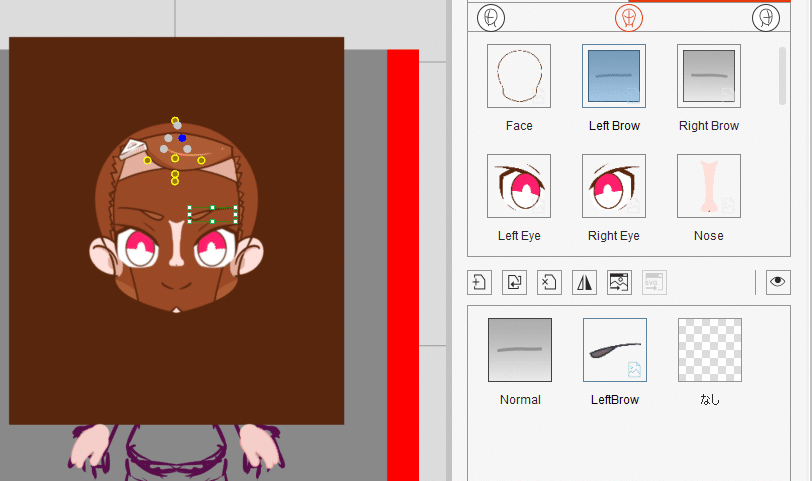
これはレイヤーを選択してスプライトエディタ(S)を開いています。


出力サイズが変わった
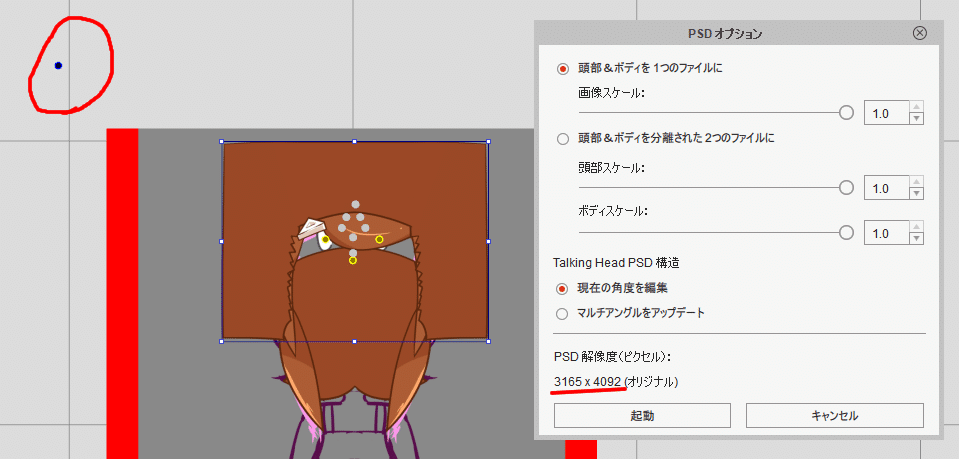
ピンの位置が初期位置の左上に設置されます。
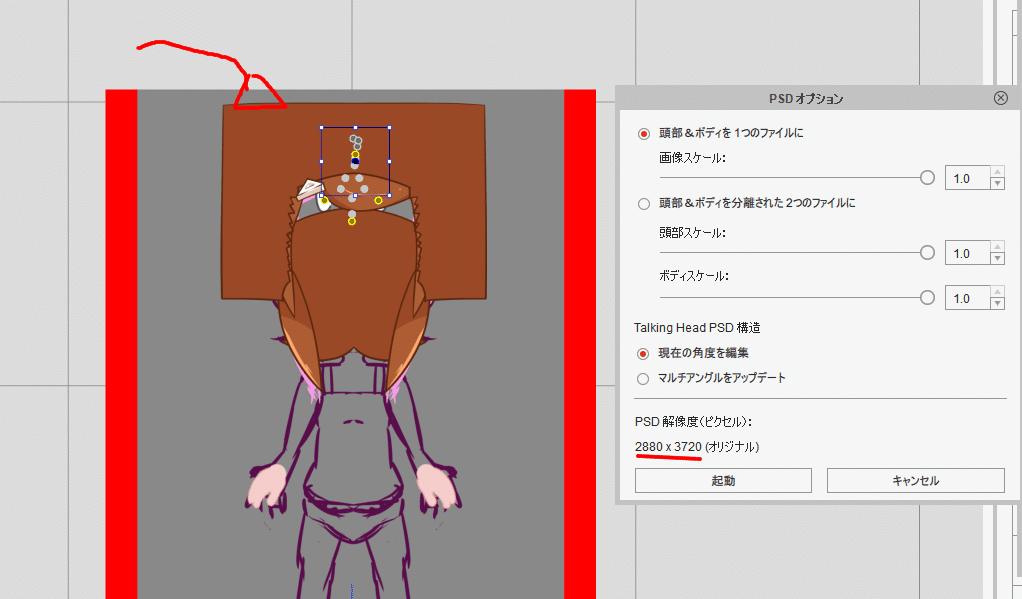
出力サイズは同じに戻ります。
もし、この出力予測と実際のサイズが違っていたらバグなので、
ソフトを落としてやり直してください。
なので、パーツの組み込みはなるべく一度で行うか、
読み込んでピンを移動させてから再出力を行います。
レイヤー並べ替え


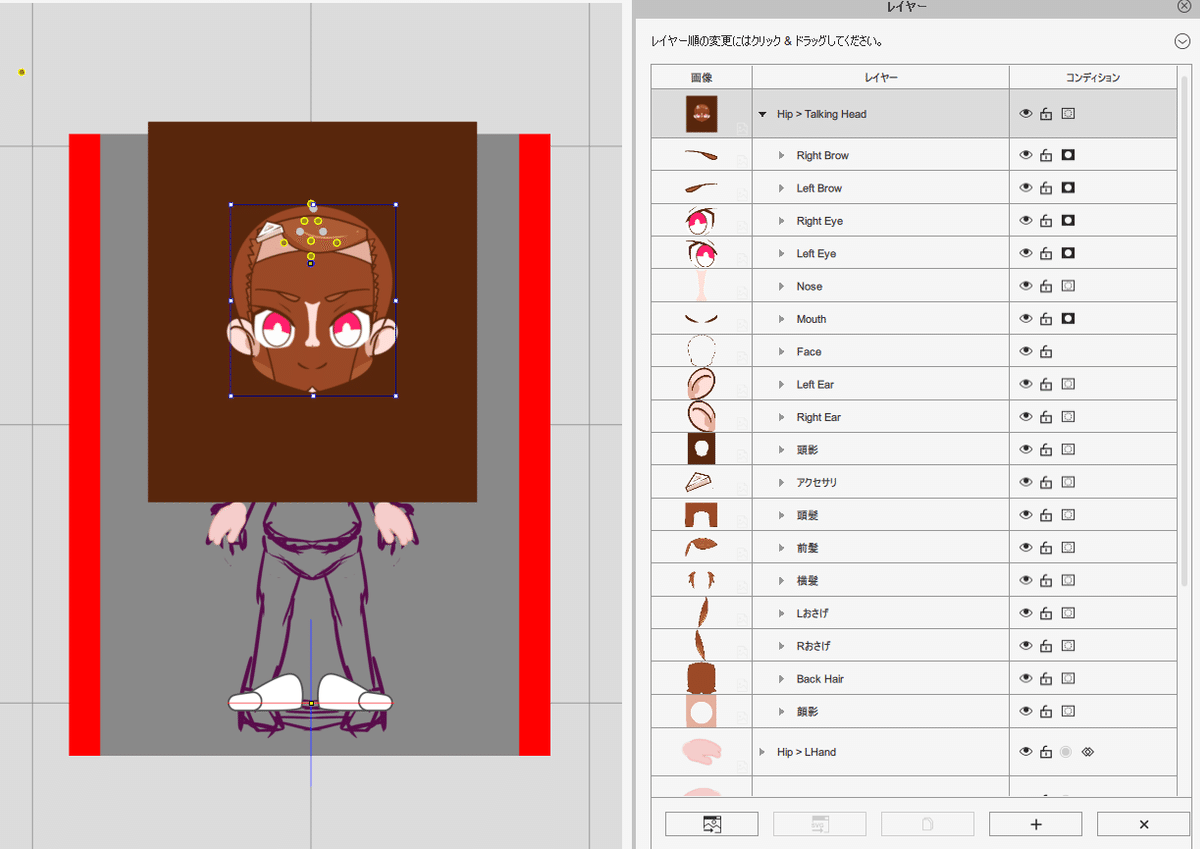
同様に手前に来るモノを上に上げます。

おさげ部分の色がおかしいですね。
マスクがおかしい
マスクは基本的にFaceのMaskレイヤーを基準にしますが、例外があります。

マスク用レイヤーより下に追加パーツがあり、マスク範囲と被る場合。
デフォパーツに接続するとマスク適用の認知から外れることができます。
この後直るのでこれは無視していい不具合です。
ピン調整
注意
CTA5のUndoはデフォで20回戻れますが、処理の関係で安全に戻れるのは
3回ぐらいです。3回以上戻るかもしれないと思ったら
「キャラクターを保存」でバックアップを取ってから行いましょう。
流れ
①ボーンエディタツールでピンを適切な位置に移動する
②左右半分を行ったらビットマップエディタで複製名前変更で同高さで左右対称のピンを作成する
③追加パーツを接続する
ピン移動
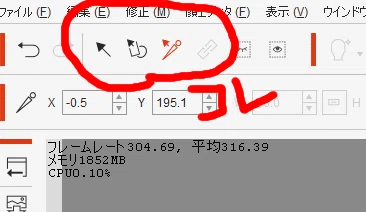
ショートカット123でも。
変換ツール3種を使い分けて行います。
パーツを変換(1)はピン、ボーン、画像を同時に移動
スプライトを変換(2)は画像のみを移動
ボーンを変換(3)はピンとボーンのみを移動させます。
それぞれ拡大縮小や、回転が可能です。
今回は既に適切な位置に画像があるので、3のみ使用します。
適切な位置
ピンはそれを軸に回転する割りピン工作のイメージです。

顔
首をかしげる中心点。口と顎の中間辺り。
顔が始点なので、顔から位置調整を行うコト。
(選択後Eキーを押しながら行うことでそれだけを動かせる)
眉
そこをつまんで眉を変更させるイメージ部位。
目
EyeWhiteパーツの中心点。
Iris(瞳孔)の中心ではない。
鼻
鼻頭に合わせます。横幅の中心。
口
口を閉じた時の横幅の中心。
耳
頭に接する部位の枠線の中心。
前髪
額の上横中央辺り。
後ろ髪
前髪から直下。眉間と前髪の中央辺り。
新しく作る
レイヤーマネージャーで選択しながらボーンエディターを開いて
[ピンを追加]で作れます。
ビットマップで作成して読み込まれたスクリプトは自動で作成されてます。

左右対称にする

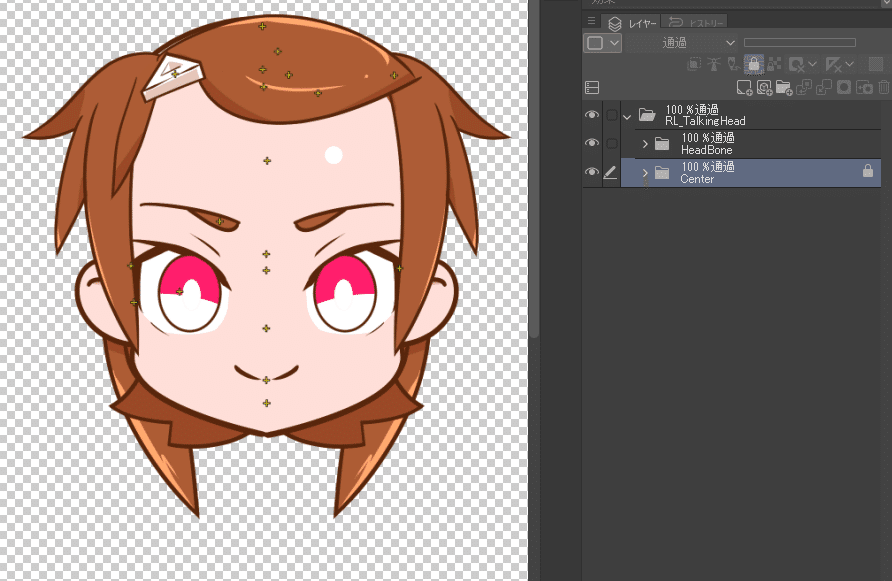
元レイヤー削除
複製して左右反転
複製の名前を変更

接続
追加パーツをデフォパーツに接続します。
接続することで
・マスクの対象外になる
・親要素が受けた変化を受ける
ようになります。
①ボーンエディタツールを起動
②追加パーツ(子予定)のピンを選択「接続」押す
③デフォパーツ(親予定)のピンを選択(しばらく待つ)
④矢印(ボーン)の方向が親→子になっていればOK

マスクの影響を受けなくなっている。
不具合確認
調整ツールで
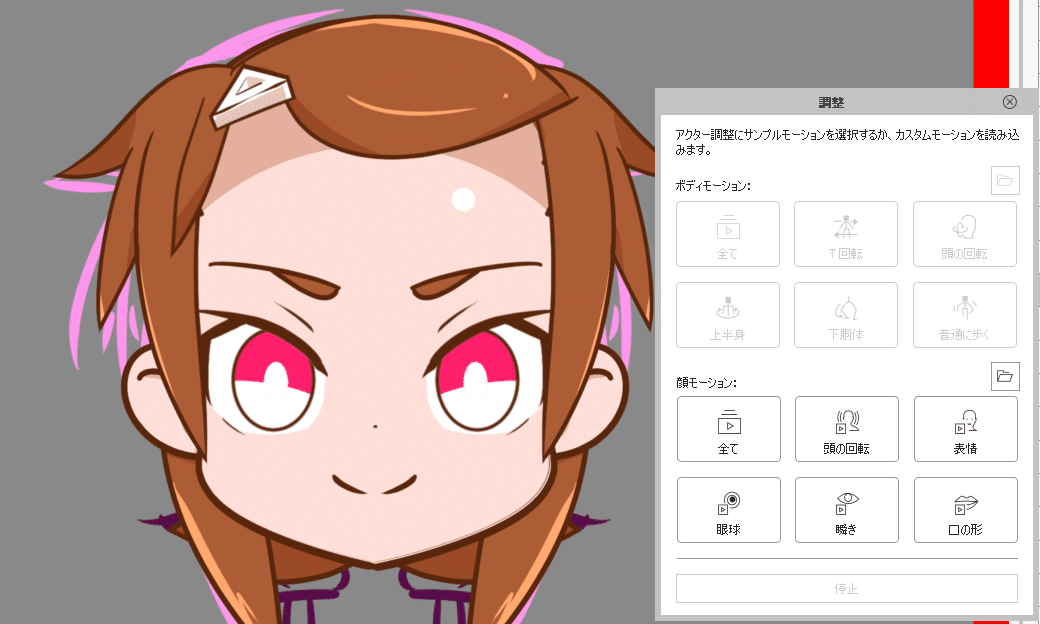
「頭の回転」以外は完璧にできているはずなのでチェック。
出来ていない場合、
・スプライトエディタ(S)で不足はないか
・ピンの位置の見直し
を確認して修正します。
Faceを保存・呼び出し
コンポーザーモードのコンテンツマネージャーの保存ボタンから
保存する内容を選択して保存します。
Actorを選べば全身が保存、Headを選べば頭だけが保存されます。
これ以降、別の身体でもコンテンツマネージャーを使えばこの頭をカスタマイズ項目からドロップインで置き換えることができます。
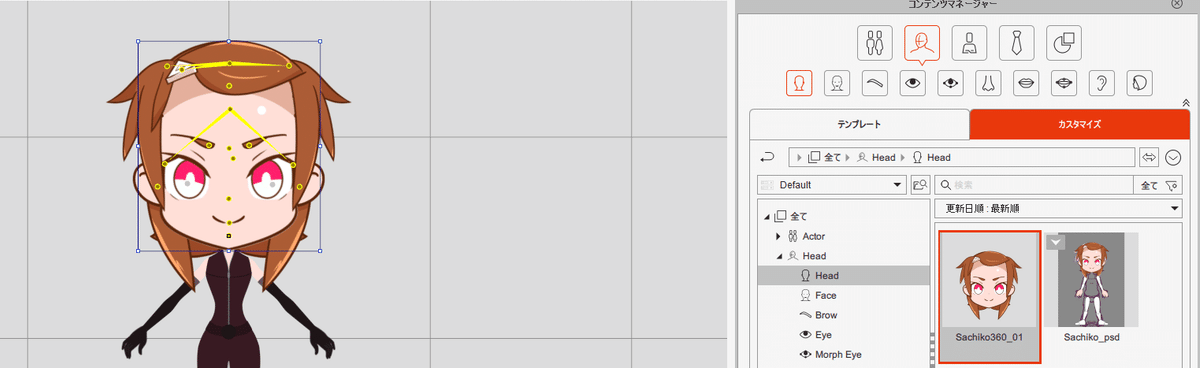
もし、頭だけを呼び出したい場合、体を
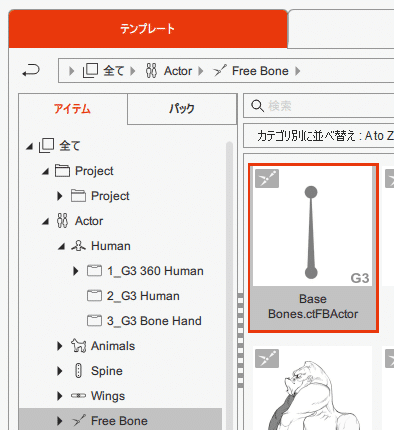
Free Boneの上記のボーンのみのキャラクターを体として使います。
ステージモードでこのキャラクターを読み込んで、
コンポーザーモードでこのキャラクターのボーンを選択しながら、保存した頭をコンテンツマネージャーから呼び出せばOKです。
角度によるスプライトの調整
流れ
①360Headテンプレートをサイズ調整してプロファイルを保存
②編集中のHeadにプロファイルを適用
③微調整
360度Headのプロファイルを取得
ステージモードに戻り、キャラクターを複製します。
(編集タブ→複製)

片方のコンポーザーモードでHeadを
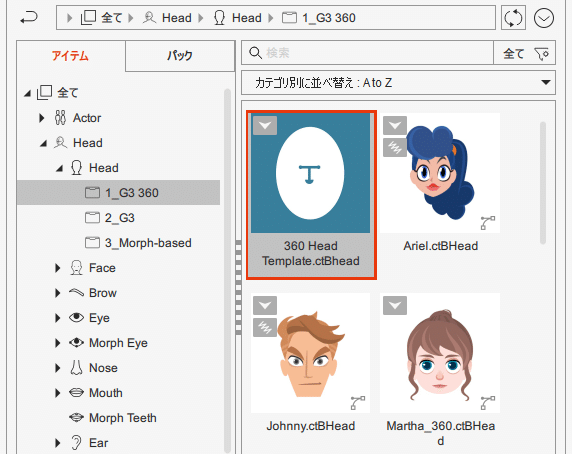
に変更します。
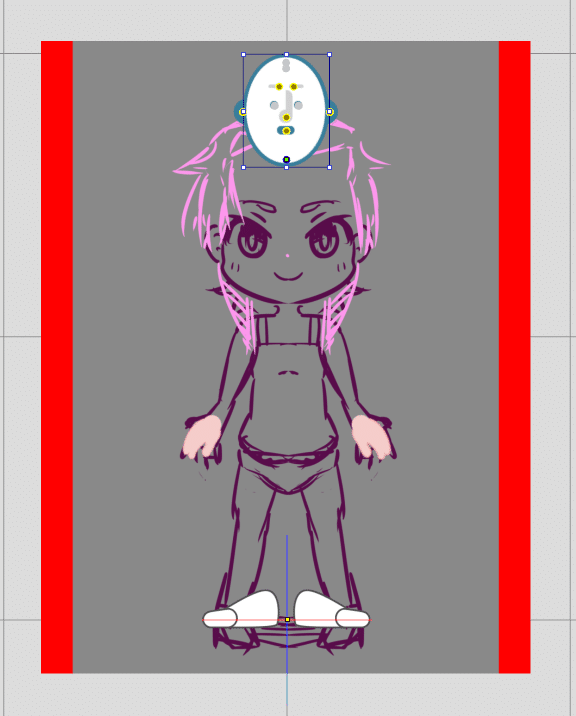
下絵の頭が覆われるように変形させます。

360度頭部クリエイターツールを起動し、赤丸部分でプロファイルを保存。
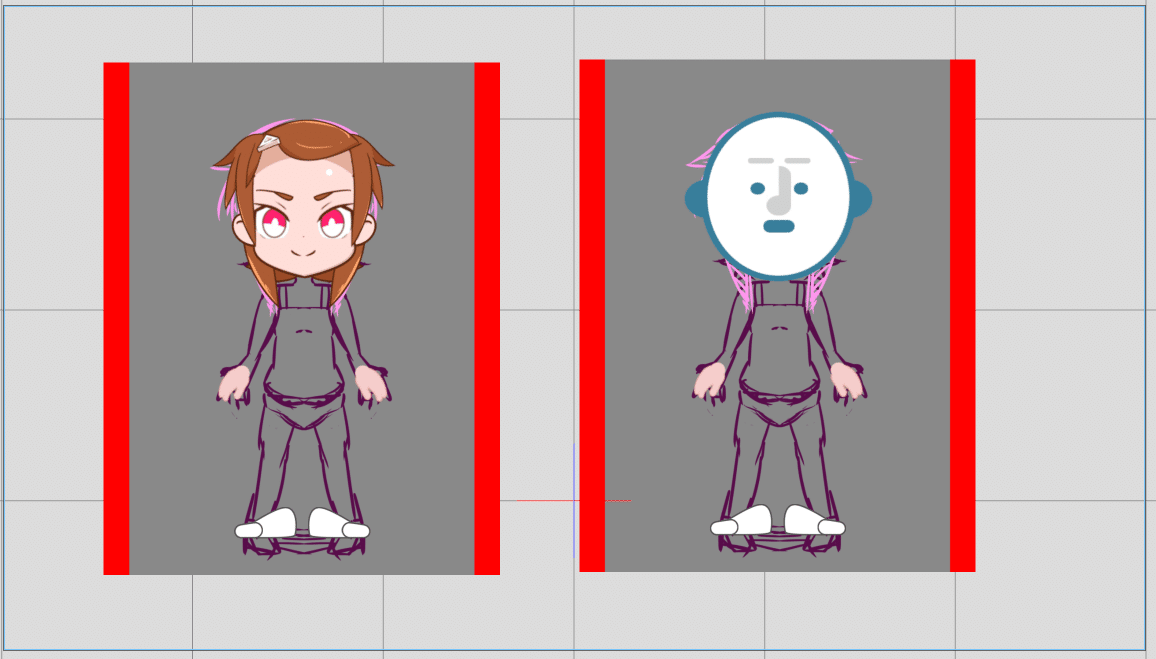
プロファイルを適用します。


編集の下準備完了です。
頭角度のプロファイルの特徴
The head turn will be recorded on the face shape and hairstyle, but the facial features will not.
角度ごとのスプライト登録

3→5方向ボタンに。
角度によってスプライト自体を切り替えることができます。
スプライトエディタを使用してpng画像をインポートするか、
ビットマップエディタでインポートする
2つの方法があります。
方法A:png画像インポート
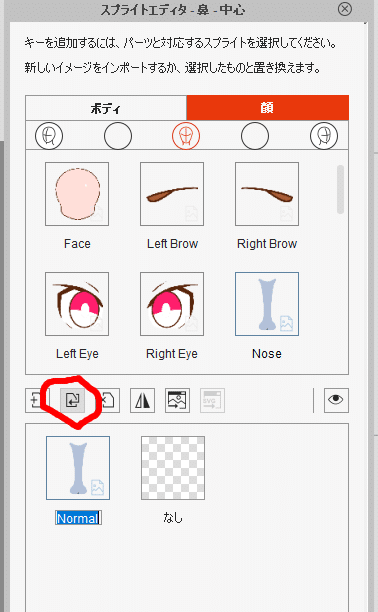
方法B:ビットマップエディタでインポートする


このCenterフォルダがある階層に
Left、CenterLeft、CenterRight、Right
フォルダを追加します。
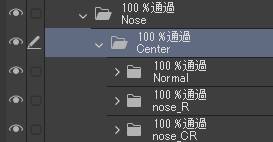

nose_CRをNormalに名前を変えてCenterRightへ
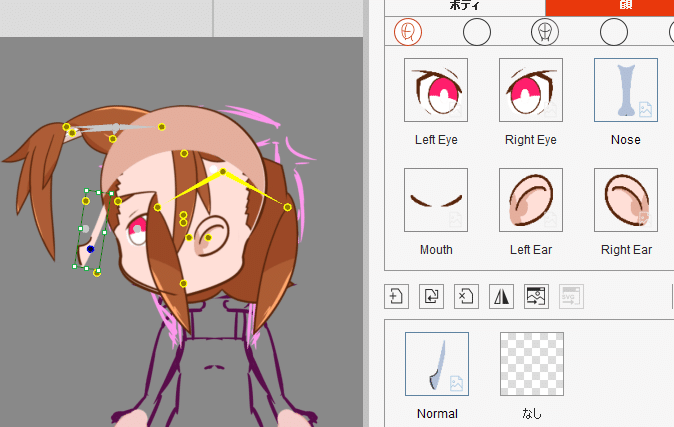
Left側はパーツを左右反転させてフォルダに入れます。
最低限必要なのは鼻パーツです。
形を工夫すれば他のパーツはある程度応用が利きます。
リアル寄りになるほど厳しくなります。
360度頭部クリエイター
Dummyのデフォ設定では、左右の最大が90度、間が45度。
上下が30度ぐらいです。
もし、左右を180度にして首回しイリュージョン
みたいにアレンジをしたい場合は、⓪[クイック頭部回転設定]
を使って、最大値の角度を設定します。
自動でスプライトの位置を変更してくれますが、スプライトの変更と角度はリセットされます。
角度によるスプライトの調整の手順は単純です。
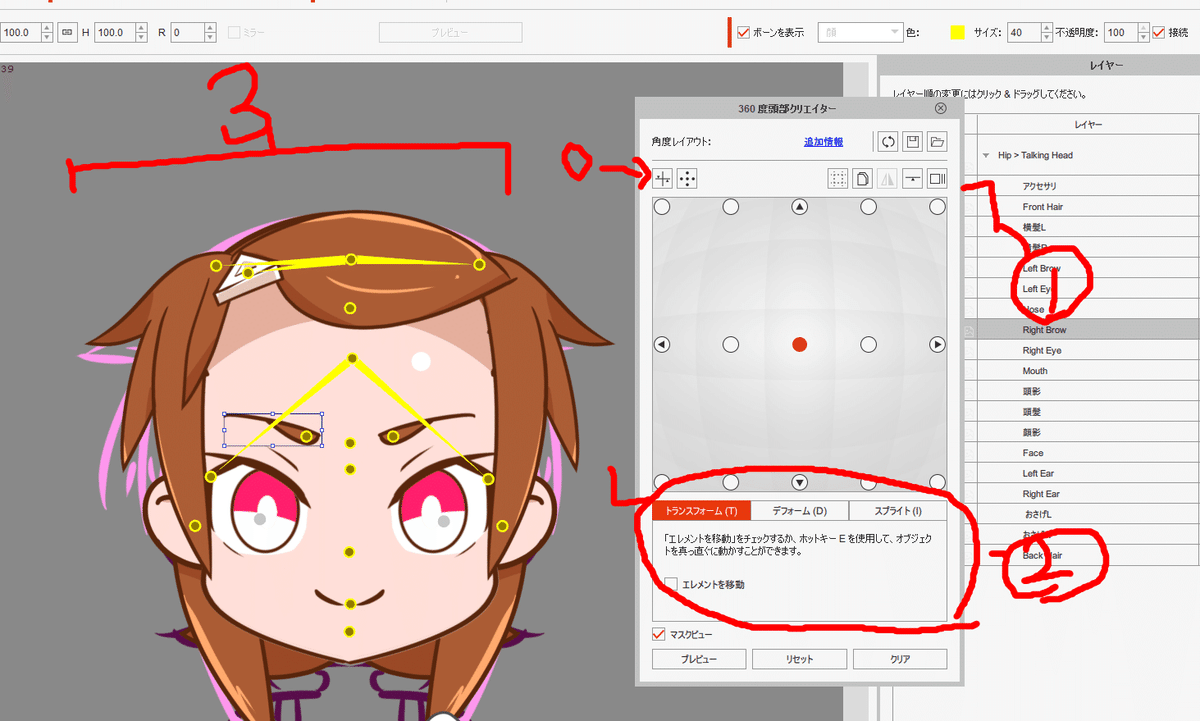
①ポイントにより角度を切り替える
②トランスフォーム、デフォーム、スプライトに変更内容を切り替える
③プレビューのスプライトを変化させる
④全てのポイントで繰り返す。
360度頭部クリエイターの右上にある便利機能の紹介をします。
見てやってわかるものは省略。
[クイック頭部回転設定]…角度最大値を設定。スプライトの位置を自動調整。他初期化。
[頭部回転レイアウトの切り替え]…ポイントの増設、初期化。ポイントは初期作成の時上下左右挟まれたポイントのパーツの状態の中間地点を作成する。スプライトはデフォに初期化。
[強度]…レイヤー階層入れ替えタイミングのみを角度で調整。点線をドラッグして使用する。
[コピー/貼り付け]…ポイントの情報を別のポイントにコピペ。
[ミラー]…左右の対象位置にあるポイントに内容を反転させて貼り付け。変更内容がスプライトの時は選択できないので注意。
[アベレージ]選択した2間の中間を作成。例えば左上にいる状態で上と左の2点を選択するとその中間ができあがる。スプライト単体で稼働。
[オニオンスライサー]…起動させている間に選択したポイントの内容を半透明で表示する。
これら機能を踏まえると効率的な作成方法は以下の通りです。
①最大左か最大右1点を編集する
②ミラーで反対のポイントを作成する
③頭部回転レイアウトの切り替えで中央との中間を作成する
④上下で同様に作成する
⑤四隅をアベレージで作成する

ポイントによってレイヤー階層やマスク情報は記録されます。
また、プレビューで選択しにくいスプライトは右のレイヤーで選択するとプレビューでも選択されます。
完全に理解した pic.twitter.com/tsnKaQfCqS
— ₹₹꒭ (@_kikiyo_) June 24, 2024
再びHeadを保存して、Headの製作は完了です。
この記事が気に入ったらサポートをしてみませんか?
